iPadは非常に便利なタブレット端末で、多くの人に愛用されています。
初めてiPadを購入しようと考えている方には、自分に合ったモデルを選ぶことが大切です。
本記事では、初めてiPadを購入する際のポイントやおすすめモデルを紹介します。
iPadの魅力や使い方について知りたい方は、ぜひお読みください。
>>>プライム会員限定でiPhone 15シリーズを購入できます!詳細はこちら
iPadのモデルラインナップの紹介
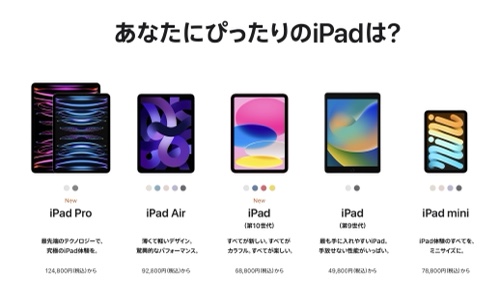
引用 : Apple
このセクションでは、次のような内容を紹介します。
- iPadのモデルラインナップの概要
iPadには複数のモデルがあり、それぞれに異なるサイズ、性能、機能が備わっています。
例えば、iPad mini、iPad、iPad Air、iPad Proがあります。
それぞれのモデルの特徴や用途について簡単に紹介します。 - 各モデルの特徴
それぞれのiPadモデルの特徴を詳しく解説します。
例えば、iPad miniは小型軽量で持ち運びに便利、iPad Airは高性能かつカラフルで手書き入力に優れたApple Pencilに対応、iPad Proはプロフェッショナル向けの高性能なモデルであり、それぞれのモデルの利点や用途を紹介します。 - 用途に合わせた選び方
各モデルの特徴を踏まえて、自分の用途やニーズに合ったiPadの選び方を解説します。
例えば、デジタルノートを取りたい場合にはApple Pencil、特に第2世代に対応したモデルがおすすめであったり、高性能な写真や動画の編集を行いたい場合にはiPad Proが適しているなど、用途に合ったiPadの選び方を具体的に説明します。
また、各モデルの価格帯や予算に合った選び方、Appleの公式サイトや店頭での確認方法、モデルの比較サイトなどの情報も提供し、読者が自分に合ったiPadモデルを選ぶための参考情報を提供します。
iPadには多くのモデルがあり、それぞれに異なる特徴や用途があります。
ここでは、iPad(無印)、iPad mini、iPad、iPad Air、iPad Proなどのモデルを紹介します。
iPad mini

小型軽量で持ち運びに便利なサイズのiPadですが、高性能な点が特徴です。
一般的なタスクに向いており、手書き入力にも適しています。価格帯も比較的低めであり、予算に制限がある場合にもおすすめです。
iPad


基本的な機能を備えた標準的なiPadモデルです。サイズも中程度であり、一般的なタスクに十分に対応しています。
比較的手頃な価格帯に位置しており、初めてのiPadとしても人気があります。
iPad Air

高性能で手書き入力に優れたApple Pencilに対応したモデルです。
デザインもスリムで洗練されており、高性能なタスクやクリエイティブな作業に適しています。
iPad Pro


11インチと12.9インチの2タイプのディスプレイサイズのプロフェッショナル向けの高性能なモデルであり、写真や動画の編集などの高度な作業に特化しています。
大画面サイズや高性能のプロセッサ、多機能なカメラなどを備えており、プロユーザーに向いています。
M2チップ搭載 iPad Pro 12.9インチの詳細はこちら
用途に合わせた選び方としては、例えばApple Pencilを活用した手書き入力やイラストなどの作業を重視するならiPad AirやiPad Proがおすすめです。
写真や動画の編集を行いたい場合にはiPad Proが適しています。軽量小型が条件ならiPad mini、予算に制限がある場合にはiPad2機種のいずれかがおすすめです。
また、Appleストアや家電量販店での確認、モデルの比較サイトなどを活用して、自分に合ったiPadモデルを選ぶことが大切です。
予算や用途を考慮し、自分に最適なiPadモデルを選びましょう。
使い方や用途に合わせたiPadの選び方
iPadを選ぶ際には、自分の使い方や用途に合ったモデルを選ぶことが重要です。
この章では、使い方や用途に合わせたiPadの選び方について解説します。
自分のニーズに合ったiPadを選ぶためのポイントを考えてみましょう。
サイズの選択
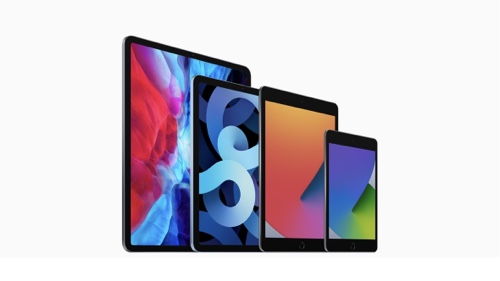
引用:Apple
iPadのサイズは、画面の大きさや本体の持ち運びのしやすさに影響します。
使い方や用途に合ったサイズを選ぶことが重要です。
- iPad mini

最小のサイズであり、片手で持ち運びがしやすく、コンパクトなデザインが特徴です。持ち運びの際には便利ですが、画面が小さく作業スペースが狭いため、主に読書やウェブ閲覧、動画視聴などの軽いタスクに適しています。 - iPad(無印)


標準的なサイズであり、一般的なタスクに十分に対応します。画面の大きさも程よく、ウェブ閲覧やメール、ソーシャルメディアの利用などに適しています。 - iPad Air

標準的なサイズであり、画面が10.9インチとiPad(無印)よりもやや大きくなっています。手書き入力やクリエイティブな作業を行う際に便利です。また、画面の大きさを重視しつつ、持ち運びも比較的容易なため、最もバランスの良い選択肢と言えます。 - iPad Pro


大画面サイズが特徴であり、写真や動画の編集などの高度な作業を行いたい場合に適しています。画面の大きさを最大限に活用したい方や、専門的な作業をするプロユーザー向けのモデルと言えます。
用途や持ち運びのしやすさを考慮して、自分に合ったサイズを選ぶことが大切です。
画面の大きさと持ち運びのしやすさをバランス良く考慮し、自分のニーズに合ったiPadのサイズを選びましょう。
ストレージ容量の選択
iPadのストレージ容量は、搭載されているデータを保存するためのスペースを指します。
自分の使い方や用途に合ったストレージ容量を選ぶことが重要です。
- 64GB
基本的なタスクに対しては十分な容量です。ウェブ閲覧やメール、一般的なアプリの使用、写真や動画の保存などを行う場合には十分なスペースがあります。iCloiudを上手に利用することで、64GBでも充分利用可能です。 - 128GB
より多くのデータを保存したい場合に適しています。写真や動画の多くを保存したい、大量のアプリを使用したい、または映画や音楽をダウンロードして楽しみたい場合には、128GB以上の容量がおすすめです。現在128GBはiPad Proのみの展開となります。 - 256GB以上
大容量のデータを保存したい場合に適しています。高解像度の写真や動画を編集したい、大量の大きなファイルを扱う作業をする場合には、512GB以上のストレージ容量が必要になるかもしれません。
ストレージ容量は、使用するデータの量やアプリの数、作業内容によって異なります。
自分がどの程度の容量が必要かを考慮し、将来的にも十分に使える容量を選ぶことが重要です。
容量が不足すると、データを削除しなければならなくなったり、動作が遅くなる可能性があるため注意が必要です。
用途やデータの保存量を考慮し、自分に合ったストレージ容量を選びましょう。
Wi-Fiモデルとセルラーモデルの違い

iPadには、Wi-Fiモデルとセルラーモデルの2つの選択肢があります。
これらの違いについて解説します。
- Wi-Fiモデル
Wi-Fiに接続することでインターネットにアクセスできるiPadです。Wi-Fi環境がある場所での使用を前提としています。家やオフィス、カフェなどのWi-Fi環境下での使用に適しています。また、Wi-Fiモデルはセルラーモデルに比べて価格が比較的低くなっています。 - セルラーモデル
SIMカードを挿入することで、モバイルデータ通信が可能なiPadです。Wi-Fi環境がなくても、モバイルデータ通信によりインターネットにアクセスできます。外出先や移動中でもインターネットに接続したい場合に便利です。セルラーモデルはWi-Fiモデルに比べてモバイル通信の機能を持っているため、価格が高めになっています。また、セルラーモデルのiPadにはGPSが搭載されており、iPad単体でナビとして利用する場合はセルラーモデルをお勧めします。
選ぶ際のポイントは、自分の使用環境によります。Wi-Fi環境がある場所での使用がほとんどであれば、Wi-Fiモデルで十分です。
一方で、外出先や移動中でもインターネットに接続したい場合には、セルラーモデルが便利です。
また、セルラーモデルを選ぶ場合には、モバイルデータ通信の契約や料金にも注意が必要です。
自分の使用環境や通信ニーズに合ったモデルを選びましょう。
Apple Pencilやキーボードの使用を考慮する

Apple Pencilやキーボードは、iPadの利便性を高めるためのアクセサリーです。
これらの使用を考慮してiPadを選ぶ際には以下のようなポイントに注意しましょう。
- Apple Pencilの対応
Apple Pencilは、iPadで手書きやスケッチをする際に便利なツールです。全てのiPadがApple Pencilに対応していますが、Apple Pencilには第1世代と第2世代があり、iPad 第9世代と第10世代がApple Pencil第1世代対応です。iPad本体へマグネット装着・充電とペアリングができるApple Pencil第2世代が非常に便利なので、Apple Pencilの利用頻度が多いと思う方は、無印iPad以外のiPad AirやiPad miniの購入をお勧めします。 - キーボードの対応
iPadは、キーボードを接続することで、タブレットとしての生産性を高めることができます。しかし、全てのiPadモデルがキーボードに対応しているわけではありません。一部のモデルにはMagic KeyboardやSmart KeyboardというApple純正のキーボードがありますが、他のサードパーティー製キーボードも使用することができます。Apple純正のMagic KeyboardやSmart Keyboardを使用したい場合には、キーボードに対応しているiPadモデルを選ぶ必要があります。 - サイズと重さの考慮
Apple Pencilやキーボードを使用する際には、iPadのサイズや重さも考慮しましょう。例えば、Apple Pencilを収納できるスペースがあるか、キーボードを接続した際に画面のサイズが十分に使いやすいかなどを考えると良いです。また、キーボードを使用する場合には、タイピングしやすいサイズのiPadを選ぶことも重要です。
これらのポイントを考慮して、Apple Pencilやキーボードの使用を想定してiPadを選ぶことで、より効率的に作業や創作活動を行うことができます。
自分の使用目的に合ったiPadモデルを選びましょう。
予算に合わせたiPadの選び方

予算に合わせたiPadの選び方は、次のように考慮することができます。
- iPadのモデル
iPadには、様々なモデルがあります。iPad Proは高性能なモデルで、大きなディスプレイや高性能なプロセッサを備えていますが、高価な価格帯に位置します。一方、iPad AirやiPad、iPad miniは、より手頃な価格で利用できるモデルであり、予算に合わせて選ぶことができます。自分の使用目的に合ったモデルを選ぶことで、予算を効果的に活用することができます。 - ストレージ容量
iPadのストレージ容量には、64GB、128GB、256GB、512GBなどの異なる容量があります。より多くのストレージ容量を持つモデルほど、価格が高くなります。予算に合わせて、自分の使用目的に合ったストレージ容量を選ぶことが大切です。例えば、大量の写真や動画を保存したい場合には、大容量のストレージが必要になりますが、基本的にはインターネットを利用することが多い場合には、容量が小さいモデルでも十分かもしれません。 - 新品・中古・リフレッシュ品の選択
iPadには、新品の他に中古品やリフレッシュ品といった、お得な選択肢もあります。中古品やリフレッシュ品は、新品に比べて価格が安く、予算に合わせて選ぶことができます。ただし、中古品やリフレッシュ品は、使用状態によっては動作に不具合がある場合があるため、注意が必要です。信頼性のある販売店や、安心して購入できる方法を選ぶことが大切です。 - オプションの利用
iPadには、オプションとしてApple Care+やApple Oneといったサービスがあります。これらのサービスを利用することで、保証やサポート、サブスクリプションなどの付加価値を得ることができますが、これらのサービスは追加料金がかかる場合があります。予算に合わせて、必要なオプションを選ぶことができます。 - Apple Pencilやキーボードの使用
Apple Pencilやキーボードは、iPadの機能をより拡張するためのオプションです。Apple Pencilは、手書きメモやイラスト、デザインなどのクリエイティブな作業に便利であり、キーボードは、テキスト入力や生産性の向上に役立ちます。これらのオプションを使用する予定がある場合には、対応したiPadモデルを選ぶことが重要です。例えば、Apple Pencil第2世代にはiPad ProやiPad Airなどの一部モデルが対応しています。 - 以前のiPadとの比較
もし以前にiPadを持っていた場合、新しいiPadの選び方にはそれとの比較も重要です。以前のiPadと比較して、性能の向上や機能の追加がある場合には、それを考慮して新しいモデルを選ぶことができます。また、以前のiPadと同じような性能や機能を持つモデルであれば、予算を節約することもできます。
長期的な利用を考える
iPadは長期的に使用することを考えると、将来のニーズを見越して選ぶことも重要です。例えば、将来的により高性能なアプリを利用したい場合や、より大容量のストレージが必要になる可能性がある場合には、予算に余裕を持って選択することが賢明です。 - レビューや比較を参考にする
最終的なiPadの選択に際しては、ユーザーレビューや比較記事を参考にすることもおすすめです。他のユーザーの評価や経験を参考にすることで、自分のニーズや予算に合った最適なモデルを見つけることができます。
予算に合わせたiPadの選び方は、自分の使用目的やニーズ、将来的な利用を考慮して、慎重に検討することが大切です。
予算内で最適なiPadを選ぶことで、満足のいく使用体験を得ることができます。
まとめ
予算に合わせたiPadの選び方のポイントを箇条書きでまとめました。
- サイズの選択
iPad mini、iPad、iPad Air、iPad Proなど、異なるサイズ・性能のiPadがあり、自分の使用ニーズに合ったサイズを選ぶことが重要です。 - ストレージ容量の選択
予算や使用目的に合わせて、必要なストレージ容量を選ぶことが大切です。 - Wi-Fiモデルとセルラーモデルの違い
モバイルデータ通信が必要な場合には、セルラーモデルを選ぶかどうかを検討しましょう。 - Apple Pencilやキーボードの使用を考慮する
Apple Pencilやキーボードの使用を予定している場合には、対応したiPadモデルを選ぶことが重要です。 - 以前のiPadとの比較
以前のiPadとの性能や機能の比較を行い、新しいモデルを選ぶことができます。 - 長期的な利用を考える
将来的なニーズを考慮して、予算に余裕を持って選択することが賢明です。
レビューや比較を参考にする: ユーザーレビューや比較記事を参考にすることで、自分のニーズに合ったモデルを選ぶことができます。
これらのポイントを考慮して、予算に合った最適なiPadを選ぶことで、満足のいくiPadライフを過ごすことができます。
おすすめのiPadモデルの紹介
おすすめのiPadモデルを紹介します。
おすすめのiPadモデルとして、iPad 第9世代を最初にご紹介します。
iPad 第9世代
- iPad 第9世代は、10.2インチのRetinaディスプレイを搭載しており、高解像度の映像を楽しめます。
- A13 Bionicチップを搭載しており、高性能なパフォーマンスを発揮します。
- Apple Pencil (第1世代)に対応しており、手書きメモやイラストなどのクリエイティブな作業が可能です。
- スマートキーボードやブルートゥースキーボードを利用することで、タイピングの効率化が図れます。
- プライベートな情報を保護するためのTouch IDに対応しており、セキュリティを強化しています。
- デュアルカメラやLiDARスキャナは搭載されていませんが、一般的なユーザー向けの基本的な機能を備えています。
iPad 第9世代は、比較的手頃な価格帯でありながら、十分な性能や機能を備えています。
日常的なタスクやメディアコンテンツの消費、学習、ブラウジングなどの用途には十分に対応しており、コストパフォーマンスの高い選択肢となっています。
また、Apple Pencilやキーボードを活用することで、クリエイティブな作業や生産性の向上も可能です。
予算を考慮しながら、基本的なiPadの使用をお考えの場合には、iPad 第9世代がおすすめのモデルとなります。
最初の一台として、今最もおすすめのiPadです。

iPad 第9世代の詳細はこちら
iPad Air (第5世代)
- パワフルなM1チップを搭載し、高性能なパフォーマンスを発揮します。
- 10.9インチのRetinaディスプレイを備えており、高解像度の映像を楽しめます。
- Apple Pencil (第2世代)に対応しており、スムーズな書き心地でクリエイティブな作業が可能です。
- USB-Cポートを搭載しており、高速のデータ転送や外部デバイスの接続が可能です。
- Touch IDに対応しており、指紋認証でセキュリティを強化しています。
iPad Pro (最新モデル)
- 最新のM2チップを搭載し、驚異的なパフォーマンスを発揮します。
- 11インチまたは12.9インチのLiquid Retina ディスプレイを備えており、高画質でリアルな映像を楽しめます(12.9インチはLiquid Retina XDRディスプレイ)。
- ProMotion技術により、最大120Hzのリフレッシュレートに対応し、滑らかな操作性を実現しています。
- Thunderbolt 3/USB 4ポートを搭載しており、高速のデータ転送や外部デバイスの接続が可能です。
- Face IDに対応しており、顔認証で高いセキュリティを実現しています。
- Apple Pencil (第2世代)やMagic Keyboardなどの豊富なアクセサリーが利用可能で、クリエイティブな作業や生産性の向上に役立ちます。
これらのiPadモデルは、高性能なチップセットや高解像度ディスプレイ、豊富な機能を備えており、幅広い用途に対応しています。
特に、iPad Air (第5世代)は性能とコストのバランスが良く、iPad Proはより高性能でプロ向けの機能を備えています。
使用目的や予算に合わせて選ぶことで、最適なiPadモデルを選ぶことができます。
M2チップ搭載 iPad Pro 12.9インチの詳細はこちら
おすすめのiPadモデルとして、iPad mini 第6世代もご紹介します。
iPad mini 第6世代
- iPad mini 第6世代は、8.3インチのRetinaディスプレイを搭載しており、高精細な画質を楽しむことができます。
- A15 Bionicチップを搭載しており、高性能なパフォーマンスを発揮し、スムーズな操作を実現します。
- Apple Pencil (第2世代)に対応しており、高精度のペン入力を活用して手書きメモやイラストなどのクリエイティブな作業が可能です。
- USB-Cポートを搭載しており、高速データ転送や充電が可能であり、接続の幅が広がります。
- セルラーモデルが用意されており、モバイルデータ通信が可能なため、外出先でもインターネットに接続できます。
- カメラ性能が向上しており、12MPのフロントカメラと8MPのリアカメラを搭載しています。
- iPad miniのコンパクトなサイズや軽量性はそのままに、性能や機能が強化されています。
iPad mini 第6世代は、持ち運びの便利さや片手での操作性を重視しながら、高性能なiPadを探している方におすすめのモデルとなっています。
Apple PencilやUSB-Cポート、カメラ性能の向上など、クリエイティブな作業や多様な用途にも対応しています。
また、セルラーモデルを選択することで、モバイルデータ通信が可能なため、外出先での利用も便利です。
iPad mini 第6世代は、モビリティとパフォーマンスを両立したコンパクトなiPadをお求めの方におすすめのモデルです。

iPad mini 第6世代の詳細はこちら
まとめ
- iPadのモデルラインナップには、iPad mini、iPad、iPad Air、iPad Proの複数のモデルがあり、それぞれ特徴や用途に合った選択肢がある。
- サイズの選択では、画面サイズや持ち運びの便利さを考慮し、自身の使用環境に合ったサイズを選ぶことが重要。
- ストレージ容量は、使用目的やデータの保存量に合わせて選ぶことがおすすめ。
- Wi-Fiモデルとセルラーモデルの違いは、モバイルデータ通信が可能かどうかとGPS搭載か非搭載かであり、外出先での利用を考慮して選ぶと良い。
- Apple Pencilやキーボードの使用を考慮する際には、それぞれのモデルの対応状況を確認し、自身の用途に合ったモデルを選ぶ。
- 予算に合わせたiPadの選び方では、自身の予算に合ったモデルを選ぶことが大切。
- おすすめのiPadモデルとして、iPad 第9世代やiPad mini 第6世代があり、それぞれの特徴や用途に合わせて選ぶことができる。
以上のポイントを考慮し、自身の用途や予算に合ったiPadモデルを選ぶことで、より満足度の高いiPadの利用が可能になります。
最終的な選択には、自身のニーズや好みに合ったモデルを選ぶことをおすすめします。
今こそiPadの世界へ!
初めてのiPad購入に最適なモデルを選んで、あなただけのクリエイティブな空間を手に入れましょう。
M2チップ搭載 iPad Pro 12.9インチの詳細はこちら






>>>プライム会員限定でiPhone 15シリーズを購入できます!詳細はこちら
ほぼ毎日Apple製品、特にMacやiPad、iPhoneに関する情報を掲載していますので、Twitterでフォローしていただくと更新内容の通知が届きます。
ぜひフォローお願いします。
@Kazu_blog
>>>iPhone でSafariをご利用の方のブックマーク方法はこちら
>>>iPhone でChromeをご利用の方のブックマーク方法はこちら
>>>androidスマホをご利用の方のブックマーク方法はこちら














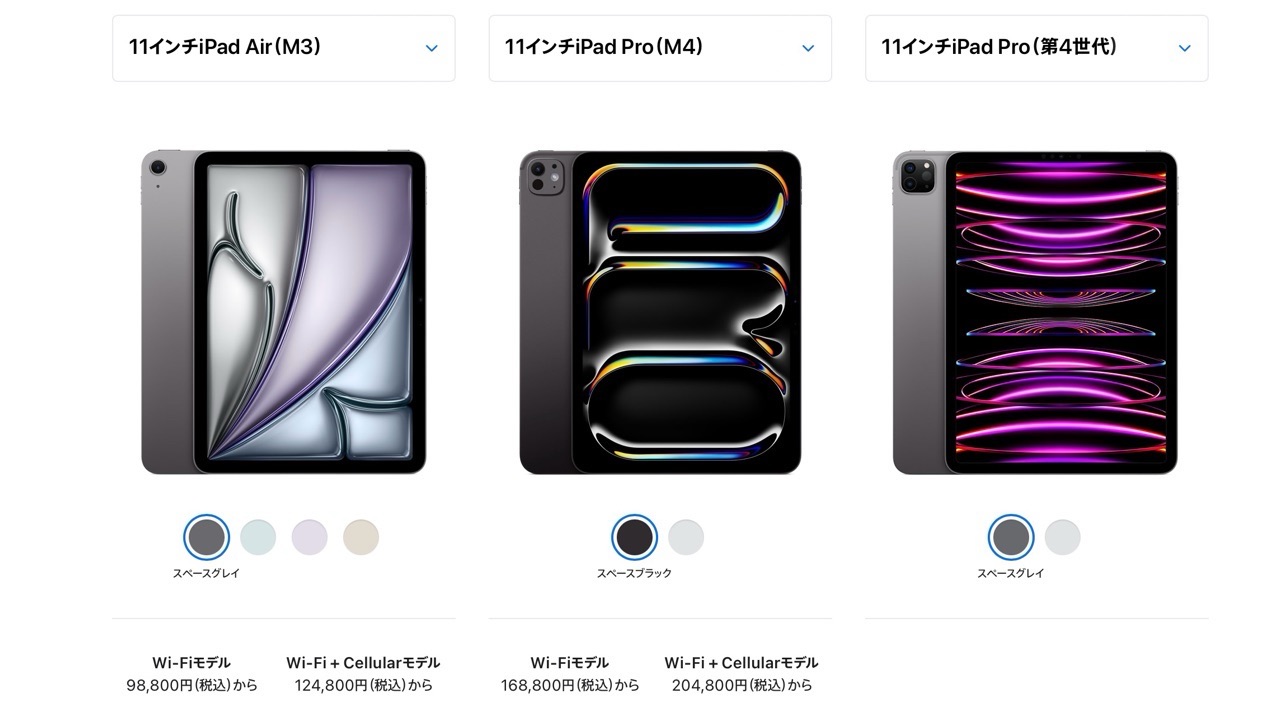


































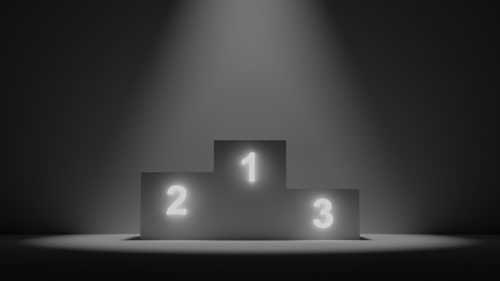

コメント